nplayer安卓官方正版是一款知名的集播放器功能、视频下载、本地文件管理为一体的手机应用软件,欧博该软件单从本地播放器这个功能来说,已经算是在同类软件中傲视群雄了,除了可以直接在手机上播放各种MKV、MP4、MOV、AVI、WMV、ASF、FLV、OGV、RMVB 等几乎所有视频格式,还可以支持 DTS / DTS-HD / DTS DTS Headphone:X、Dolby AC3 / E-AC3 音频编码以及 Dolby 移动环绕立体声。同时软件还提供了非常强大的网络远程播放功能,能够支持 SMB / CIFS (Win / Mac 或 Linux 的文件共享协议)、WebDAV、FTP、SFTP、HTTP,可以直接通过 WiFi 无线浏览并播放局域网(甚至是互联网) 其他远程服务器里面的视频,特别是可以直接连接访问用户的NAS(家庭网络存储器),可以让用户观看视频时更加流畅。
当然除了上述功能外,像外挂字幕支持、播放速度控制、HDMI 输出、 H.264/MPEG4 硬件加速、屏幕旋转、字幕同步、手势控制等特性也一应俱全,甚至软件还提供了嵌入式web浏览器来观看网络上的任何视频,如此功能相当丰富,可以说是一个不折不扣的播放器神器。同时nplayer pro在视频下载方面同样出众,用户只需给定一个有效的视频下载链接,软件就可以自动进行视频下载,欧博娱乐而且下载时可以对下载的视频进行自定义格式转换。
另外nplayer软件还可以作为一款文件管理器来使用,它能够对用户手机上的文件进行有效的分类整理,特别是对用户手机上的视频文件进行全部地专门抽取整合在一个视频目录下,用户只需点击这个目录就可以观看并可对此视频文件进行删除或复制等文件管理。
软件特色1、高性能和稳定性
nPlayer是以稳定方式播放任何视频或图像的最佳应用程序
这是视频播放器最重要的功能
支持H.264/MPEG4编解码器硬件加速
播放速度控制:0.5X~4.0X
2、嵌入式Web浏览器
您可以使用嵌入式web浏览器观看网络上的任何视频
3、支持连接到Chromecast和智能电视
您可以轻松连接到智能无线电视(UPnP),只需将您观看的图像发送到电视
4、云同步
Box、Dropbox、Google Drive、OneDrive、Yandex Disk等
5、强大的流媒体技术
无需在设备中插入视频文件!无论文件在哪里,都可以播放
支持WebDAV、FTP、SFTP、HTTP、SMB/CIFS、UPnP/DLNA(流媒体和下载)
支持与各种NAS设备同步
支持东芝的无线存储(FlashAir、无线SSD、无线HDD、无线适配器)nPlayer正式支持DTS(DTS HD)和Dolby(AC3、E-AC3)编解码器
6、处理各种图像
nPlayer允许您详细控制图像
图像处理:控制上下、左右反转、亮度和色度
格式大小设置:默认、1:1、3:2、4:3、5:3、16:9、1.85:1等
7、杜比、DTS HDMI比特流(直通)
您可以享受直接输出的高质量双声道声音,而无需修改杜比或DTS声源
nplayer pro安卓版本地视频加密方式:1、打开nplayer安卓官方正版,进入【本地】页面中点击【视频】(下图绿色箭头所指区域)
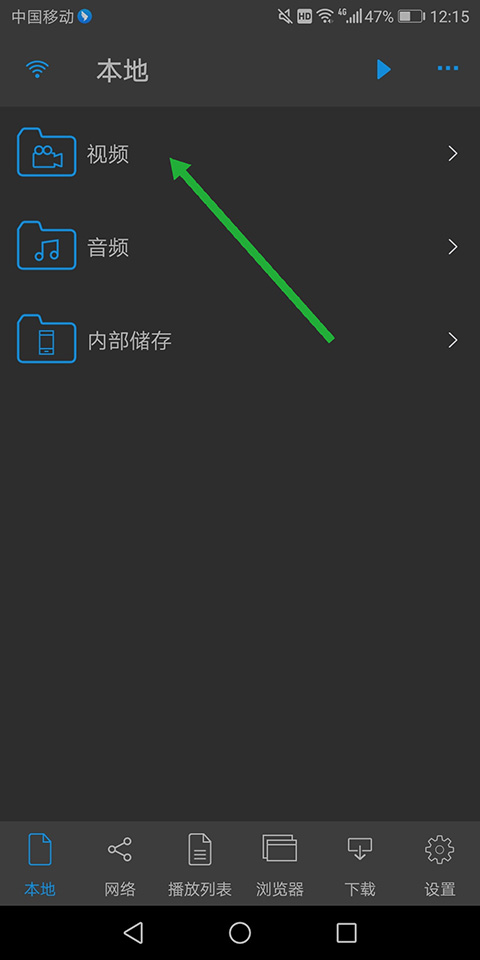
2、在打开的新页面中,这里对手机上所有的视频文件都进行了抽取出来,并形成一个文件目录,用户可以对这个文件目录进行加密即可(不可以对单独的视频文件进行加密)
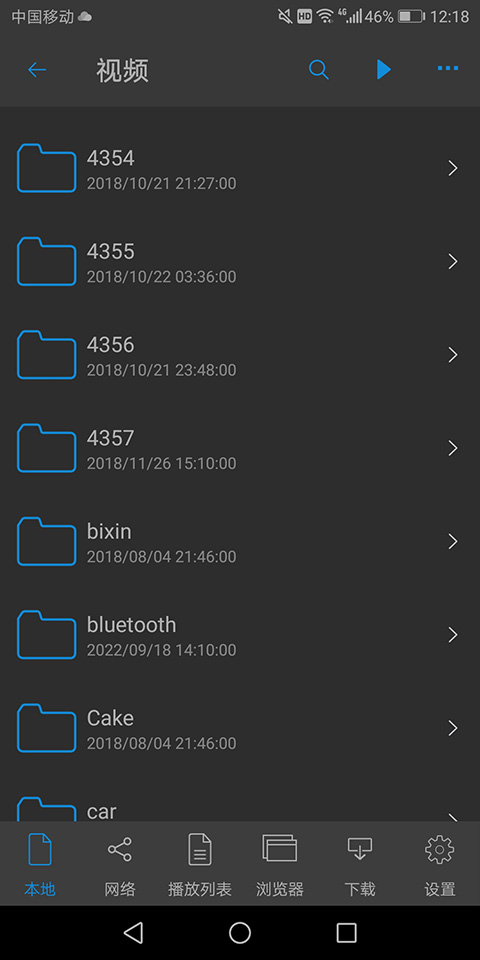
3、加密方式就是长按这个文件目录,在弹出的下拉选项中选择【锁定】
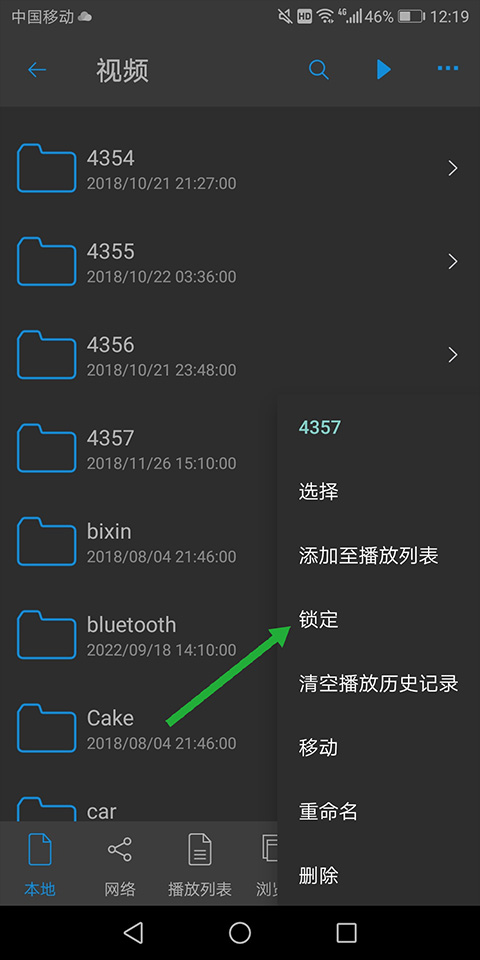
4、然后在弹出的密码输入框中,设置并确认密码即可加密成功
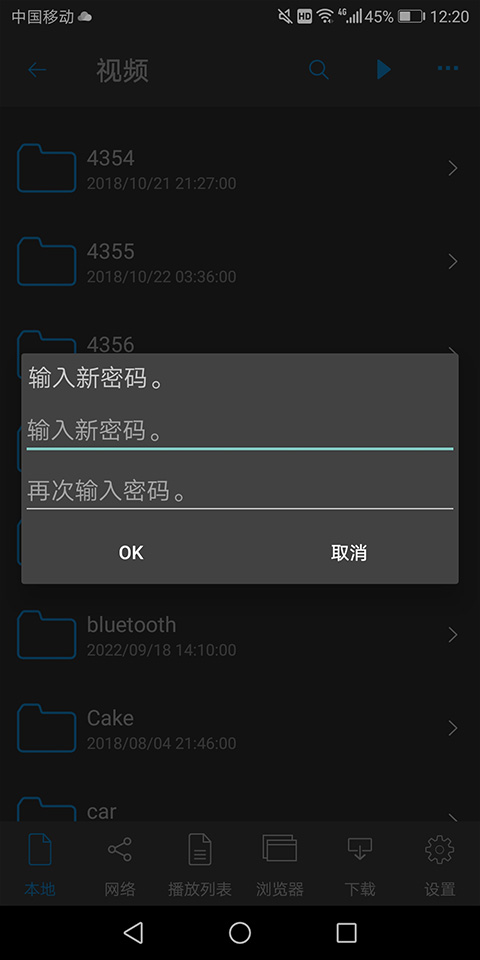
1、在打开的nplayer pro安卓版页面中点击底部【播放列表】进入新页面后点击页面上部的【+】(下图绿色箭头所指区域)
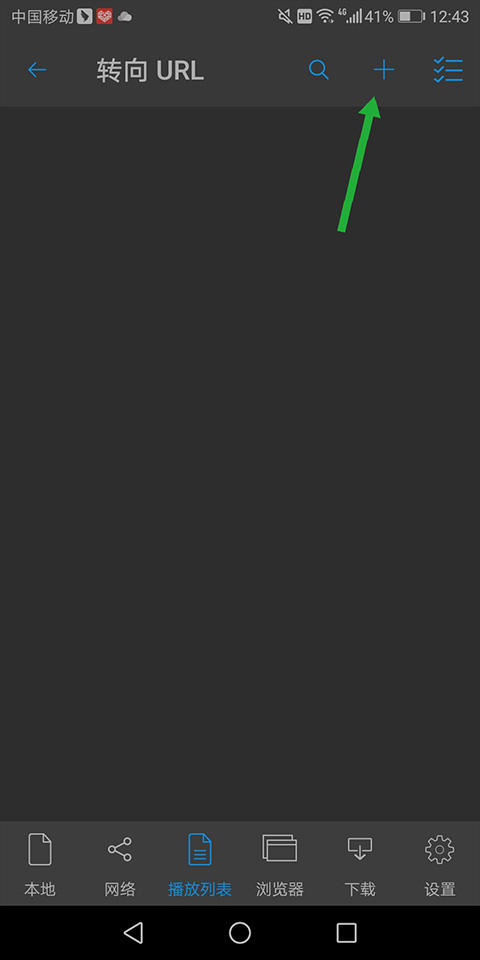
2、在弹出的输入窗口中,将所需下载视频的链接复制到URL处,并点击【SAVE】
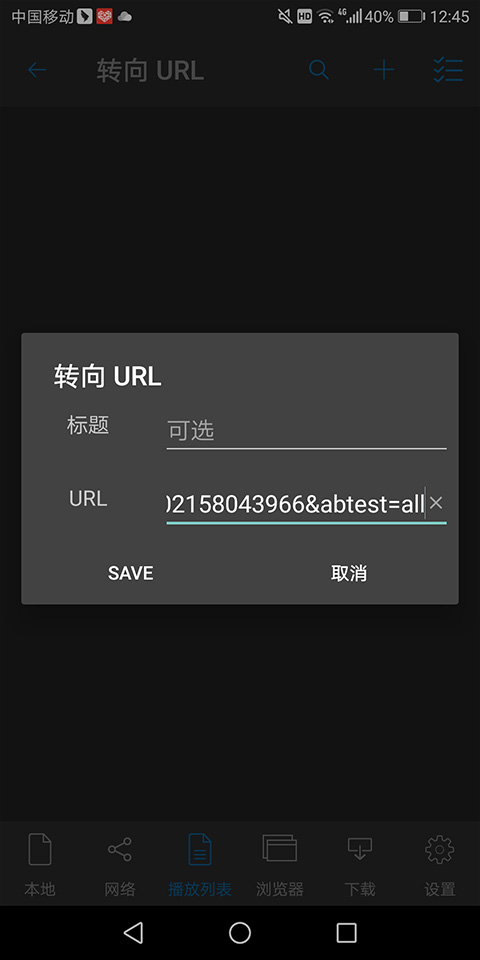
3、此时【播放列表】页面中就会出现刚才添加的视频文件
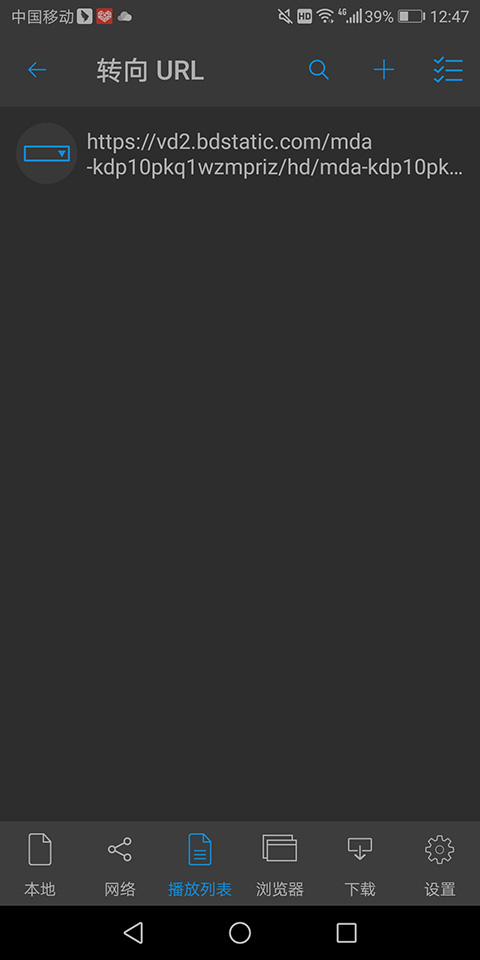
4、用户长按该视频文件,在弹出的下拉选项中选择【下载】
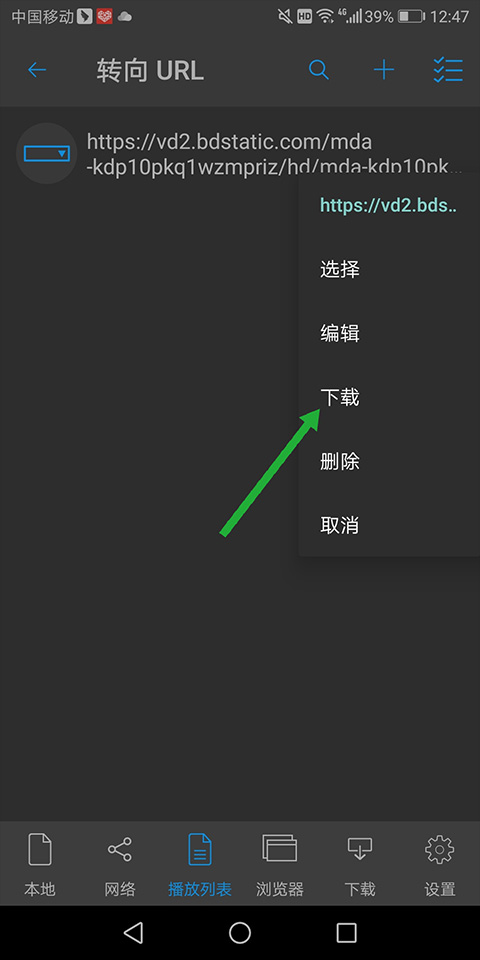
5、在弹出的页面中选择下载到手机上的具体文件目录下,也可点击右上角的【+】进行新建文件夹目录
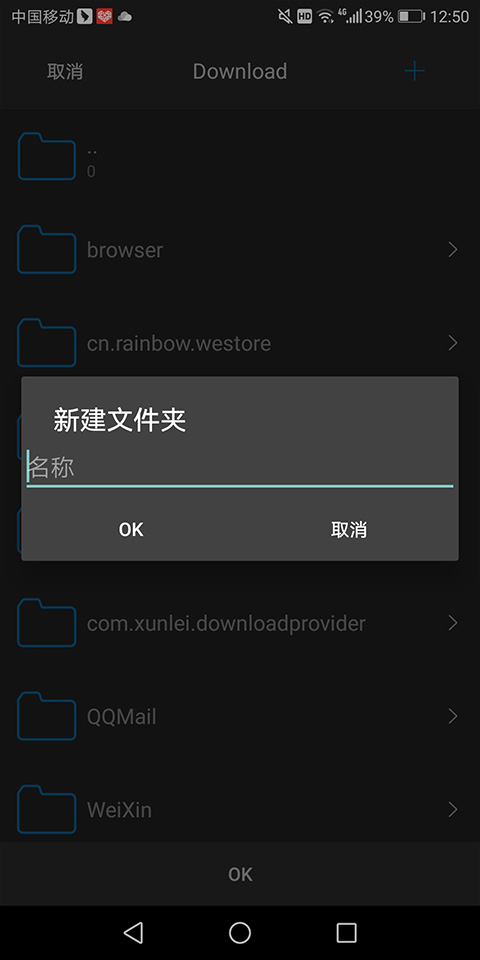
6、选择好文件夹目录后点击底部【OK】
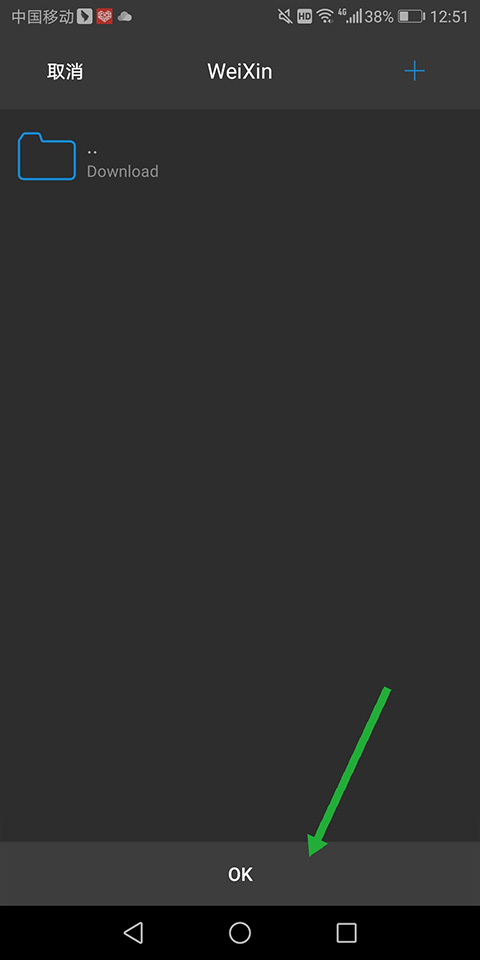
7、此时切换底部导航栏至【下载】处,在进入【下载】页面中可以查看刚才下载好的视频了
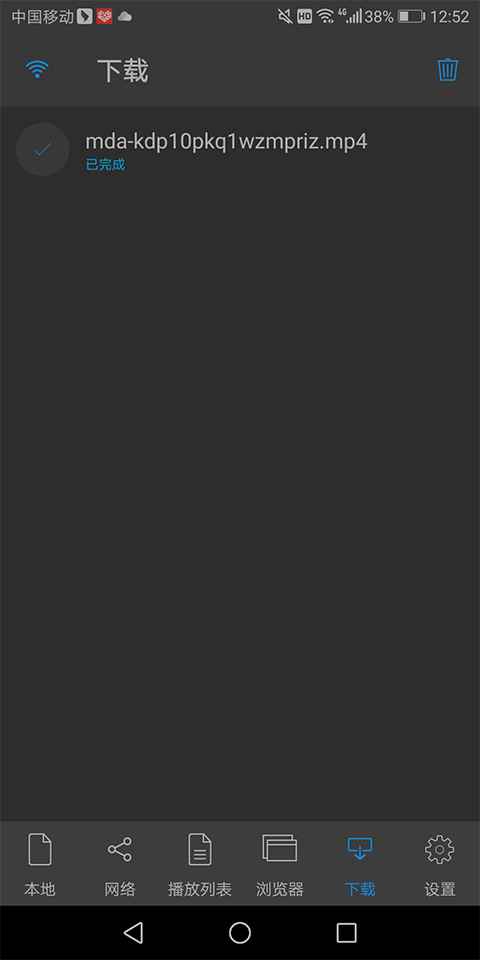
下面分别简介三种网络设置的方式,分别是SMB、FTP链接,以及WIFI传输,其简单操作方式如下:
一、 SMB(设备连接在同一局域网内,非DLAN)首先打开nplayer pro安卓版软件界面,点击底部导航栏中的【网络】,进入【网络】页面中点击右上角的【+】(下图绿色箭头所指区域)
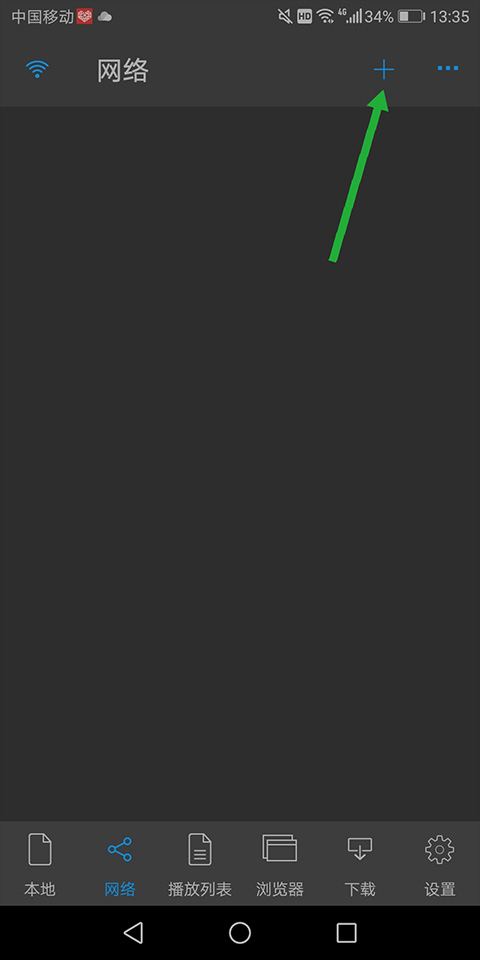
2、在弹出的对话框中点击【SMP/CIFS】
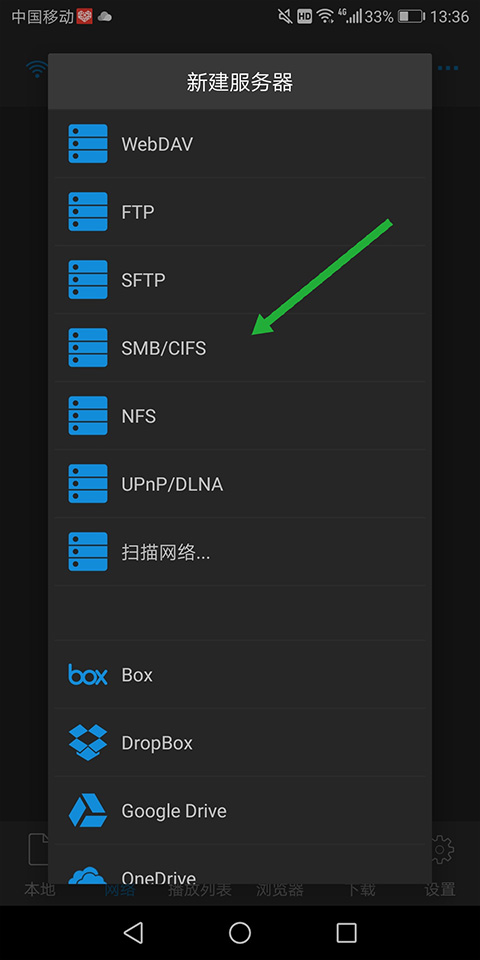
3、在弹出的新对话框中填入局域网共享的信息,其中【用户】输入项中如果分享文件夹需要登录用户名,即填写用户名即可,【密码】选项中如果分享需要密码则设置即可,【密码锁】可以暂时不开启,高级选项中可以暂时不设置
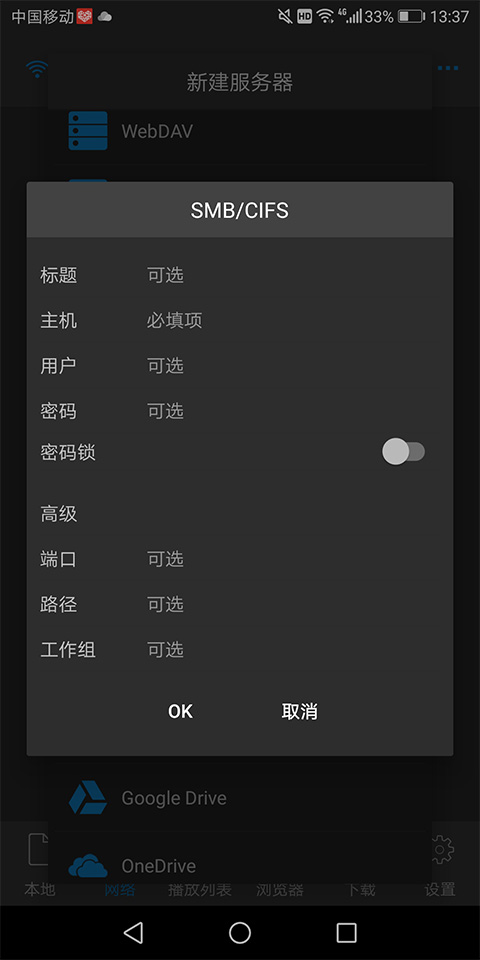
如果是连接在同一局域网内的PC或者win笔记本,则需要在WIN系统设置(搜索WIN7 SMB,3分钟搞定),然后nPlayer中需要输入电脑的用户名和密码,就能访问了。支持全盘访问和设置单独文件夹共享。简单设置如下:
1、打开电脑上的网络和共享中心
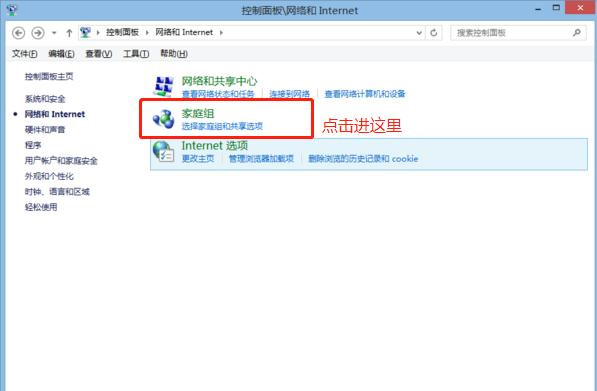
2、按下图设置下,基本上能打开的都打开
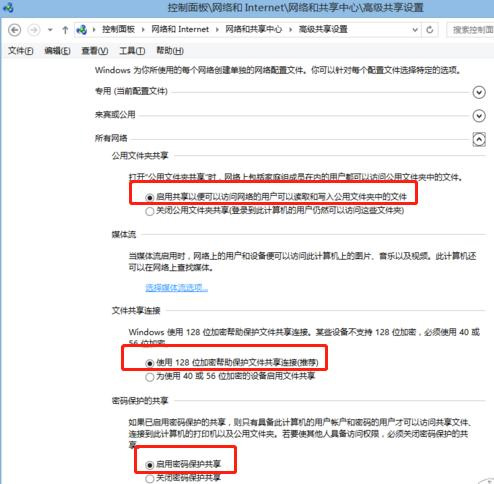
二、FTP链接
如果你有自己的vps或者闲置的pc服务器,可以在pc上建立一个FTP服务器,方法很多,推荐大家用FileZilla Server
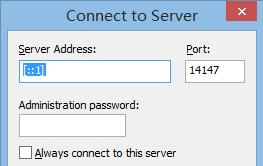
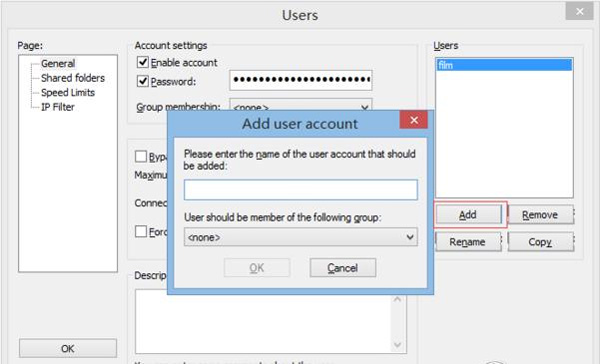
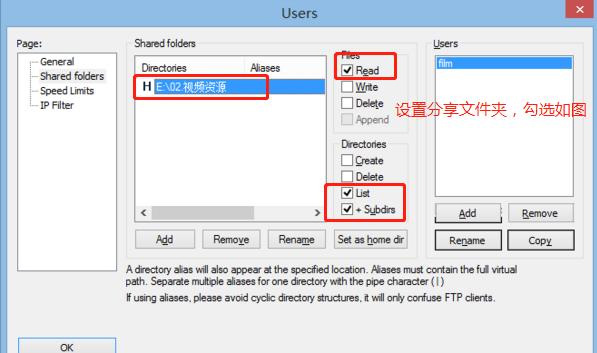
三、WIFI传输
电脑端打开显示的地址信息,就可以上传视频到手机上了
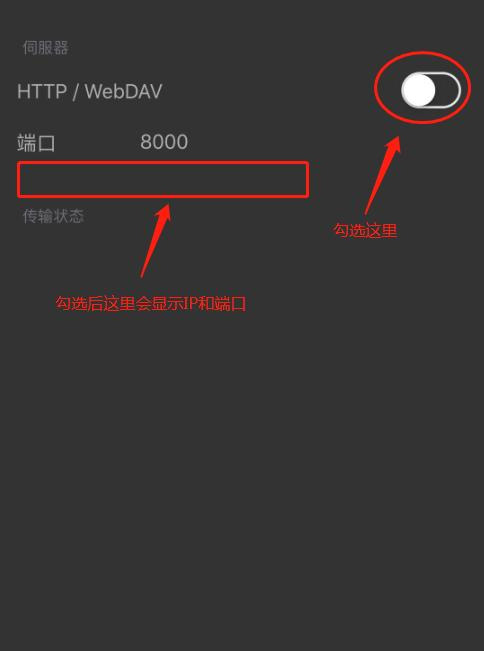
正式支持 DTS 音频编码(DTS HD)、DTS Headphone:X
支持智能电视视频投屏
支持 HDMI 输出
支持视频文件:MP4、MOV、MKV、AVI、WMV、ASF、FLV、OGV、RMVB、TP 等。
支持音频文件:MP3、WAV、WMA、FLAC、APE 等。
支持字幕文件:SMI、SRT、SSA、IDX、SUB、LRC, SUP, MLP2 等。
支持图像文件:JPG、PNG、BMP、GIF、TIFF 等。
支持播放列表文件:CUE、M3U、PLS
支持 WebDAV、FTP、SFTP、HTTP、SMB/CIFS、UPnP/DLNA
支持云服务(Amazon Cloud Drive, Box、Dropbox、Google Drive、OneDrive、Yandex.Disk)
播放速度控制:0.5x ~ 4.0x
恢复播放
AB 反复播放(特定部分反复播放)
屏幕锁定
长宽比:默认、1:1、3:2、4:3、5:3、16:9、1.85:1 等
支持多通道音频
支持音频增强
支持音频同步
支持歌词播放
支持嵌入字幕
支持多通道字幕
支持用户选择字幕文件
支持自定义字幕字体、颜色、阴影。
支持字幕同步
支持外部字幕字体
支持 SAMI(SMI) 标签
支持 SSA/ASS,带完整风格和嵌入式字幕
文件管理:删除、重命名、创建文件夹
播放列表管理:添加、删除、修改
支持最近播放列表
文件夹锁定
软件手势功能点按:菜单
双击:弹出播放
水平拖动:调整播放位置
在屏幕右侧垂直拖动:音量控制
在屏幕左侧垂直拖动:亮度控制
在屏幕上捏合:屏幕尺寸调整
在字幕文字上水平拖动:移至前一条/后一条字幕文字
在字幕文字上垂直推动:字幕位置调整
在字幕文字上捏合:字幕字体尺寸调整
支持自定义手指手势
更新日志v1.8.0.5_230911版本
- Goole Play商店政策合规性
- Android提拉米苏支持
v1.7.7.7_191219版本
1、 AOSP 支持
2、修复一些bug 提高可用性
3、Release by Kirlif